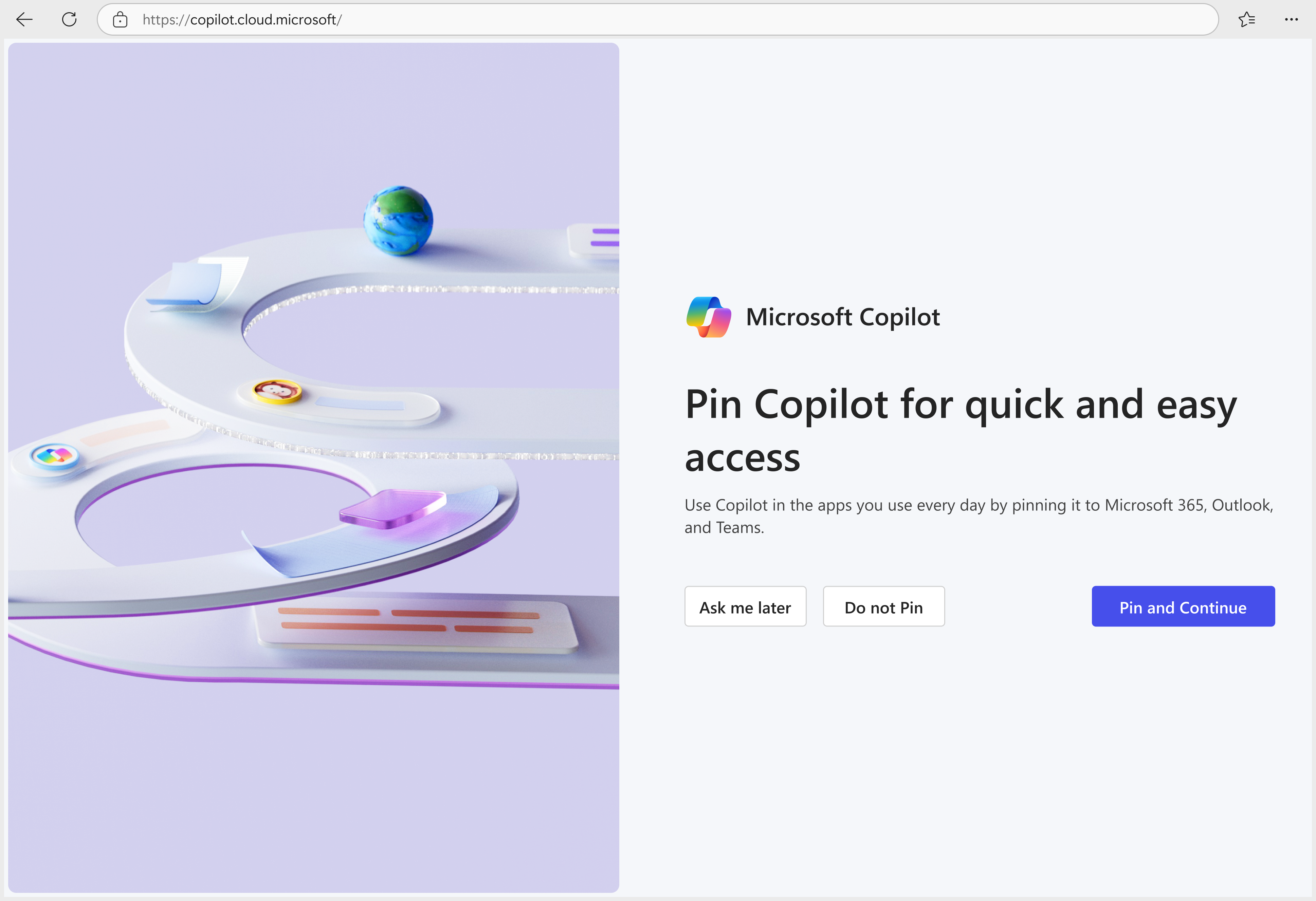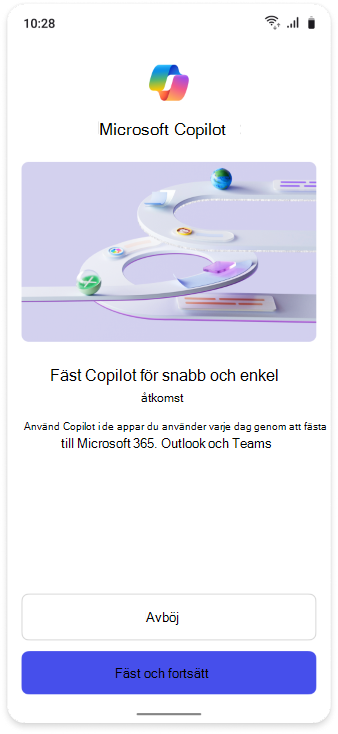Fäst Microsoft 365 Copilot Chat i navigeringsfältet
Som administratör kan du fästa Copilot i navigeringsfältet i Teams, Outlook och Microsoft 365 Copilot-appen, inklusive M365Copilot.com, Microsoft 365-skrivbordsappen och Microsoft 365-mobilappen. När du fäster Copilot Chat uppmuntrar det din organisation att använda Microsoft 365 Copilot Chat.
Admin fästning kan du ange att Microsoft 365 Copilot Chat ska visas i navigeringsfältet för de program som angavs tidigare. Den här inställningen gäller endast för användare som är inloggade med ett Microsoft Entra konto för din klientorganisation.
Innan du börjar
Globala administratörer kan komma åt den här inställningen i Administrationscenter för Microsoft 365 genom att gå till Copilot-inställningar>.
Obs!
Admin pinning gäller endast för användare som autentiseras med ett Microsoft Entra konto.
Fästalternativ
Som standard är Microsoft 365 Copilot Chat inte fäst i navigeringsfältet och användarna tillfrågas om de vill fästa Copilot från mitten av september 2024.
Administratörer kan ändra det här beteendet genom att välja ett alternativ för att fästa Microsoft 365 Copilot Chat i navigeringsfältet:
Fäst Copilot i navigeringsfältet (rekommenderas): Microsoft 365 Copilot Chat fästs automatiskt för alla användare. Användarna uppmanas inte att göra det.
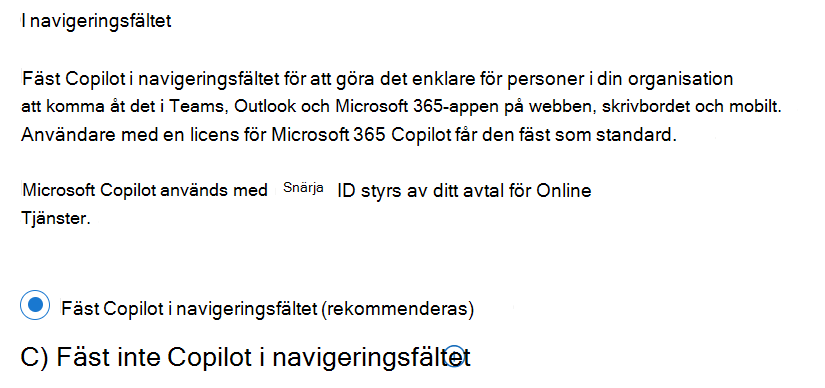
Fäst inte Copilot i navigeringsfältet: Microsoft 365 Copilot Chat fästs inte automatiskt i navigeringsfältet. När det här alternativet är markerat kan administratörer avgöra om användarna får automatiska uppmaningar att fästa med hjälp av kryssrutan.
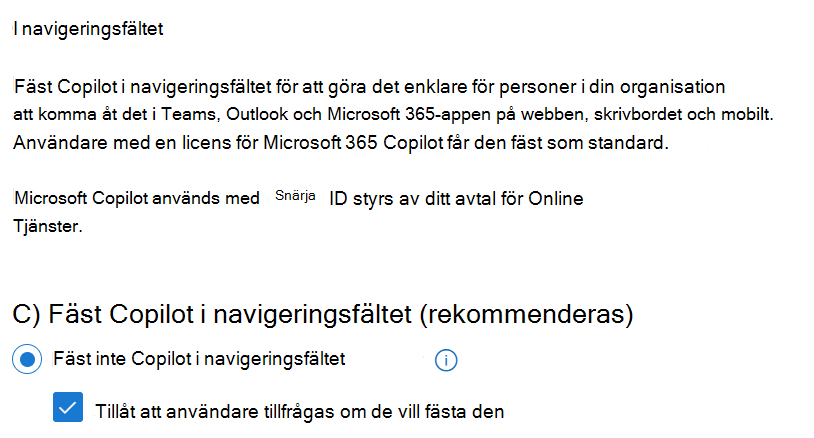
När du avmarkerar alternativet "Tillåt att användare tillfrågas om de vill fästa den" visas Microsoft 365 Copilot Chat inte längre i appstartaren.
Globala administratörer kan när som helst göra ändringar i Microsoft 365 Copilot Chat fästa inställningar. Det tar upp till 48 timmar innan ändringarna börjar gälla.
Obs!
Användare med en licens för Microsoft 365 Copilot har Microsoft 365 Copilot Chat fästa som standard. Användare utan Copilot-licens ser inte Att Copilot är fäst.
Användarupplevelse
Användare kan anpassa sitt navigeringsfält genom att välja att fästa eller ta bort Microsoft 365 Copilot Chat. Användare kan justera fästinställningarna i sina programinställningar och de här alternativen är specifika för Teams, Outlook, Microsoft 365 Copilot-webbappen (microsoft365.com och m365.cloud.microsoft), Microsoft 365 Copilot skrivbordsapp och Microsoft 365 Copilot-mobilappen.
Ett meddelande om att fästa Microsoft 365 Copilot Chat kan visas om en användare:
- Navigerar till https://microsoft.com/copilot, https://microsoft365.comeller https://m365.cloud.microsoft/och väljer Inställningar>Fäst Copilot.
- Öppnar Outlook, Teams eller Microsoft 365-appen på webben eller skrivbordet.
I de valda fästscenarierna som beskrivs tidigare visas en uppmaning om att fästa Copilot i navigeringsfältet i Microsoft 365 Copilot (app) på webben och mobilen:
Det Microsoft 365 Copilot Chat fästmeddelandet ger användarna tre alternativ:
- Fråga mig senare
- Fäst inte
- Fäst och fortsätt
Om en användare väljer Fråga mig senare visas samma meddelande för en användare upp till tre gånger till, med den fästdialogruta som visas för högst en gång per användarsession. I det sista meddelandet ersätter knappen "Visa inte igen" knappen "Fråga mig senare". Om användaren väljer Visa inte igen finns det inga fler meddelanden för att fästa Copilot.
Om en användare väljer Fäst inte finns det inga fler meddelanden att fästa Microsoft 365 Copilot Chat.
Om en användare öppnar Microsoft 365 Copilot-mobilappen visas två alternativ: Fäst och Fortsätt eller Avböj:
Användare med en betald version av Microsoft 365 Copilot ser inga fästa meddelanden. De ser en välkomstskärm när de besöker Copilot för första gången.
När Microsoft 365 Copilot Chat fästs i varje app
Om du väljer att fästa Microsoft 365 Copilot Chat för alla användare fästs den i Microsoft 365 Copilot (app) för skrivbord, mobil och webb från och med mitten av september. Microsoft 365 Copilot Chat fästs i Microsoft Teams, Microsoft Outlook och Microsoft 365 Copilot webbappen strax därefter.
Mer information finns i Vanliga frågor och svar om Microsoft 365 Copilot Chat.
Fästa Copilot i Microsoft Teams via administrationscentret för Teams
Du kan bara fästa Microsoft 365 Copilot Chat för dina användare i Microsoft Teams via administrationscentret för Teams. I administrationscentret för Teams skapar eller ändrar du appkonfigurationsprinciper genom att lägga till Copilot-appen i principens fästa appar. När du tilldelar principen till användare med ett Microsoft Entra konto fästs Copilot-appen åt dem. Precis som när du fäster andra appar i Teams måste Copilot också tillåtas för dessa användare via appbehörighetsprinciper eller appcentrerad hantering om du migrerar till den.
Obs!
Om du tilldelar principen till användare med en Microsoft 365 Copilot licens fästs Microsoft 365 Copilot-appen. Microsoft 365 Copilot-appen kommer som standard att fästas i Teams vänstra spår med början i slutet av januari 2025 (tidigare i mitten av januari) och förväntas slutföras i slutet av februari 2025 (tidigare i slutet av januari).
Om du väljer Fäst Copilot via sidan Administrationscenter för Microsoft 365 Copilot-inställningar> och du har copilot-fästa appkonfigurationsprinciper tilldelade till användare med ett Microsoft Entra-konto, har dessa användare Copilot Chat fästa i den position som definieras av appkonfigurationsprincipen. Alla andra är fästa i en standardposition.
Om du väljer Fäst inte Copilot via sidan Administrationscenter för Microsoft 365 Copilot-inställningar> och du har copilot-fästa appkonfigurationsprinciper tilldelade till användare med ett Microsoft Entra konto, har endast de användare som har Copilot Chat fästa.